iPhoneでYouTubeキャッシュをクリアする方法:ベストチュートリアル
 更新者 リサ・オウ / 03年2023月14日20:XNUMX
更新者 リサ・オウ / 03年2023月14日20:XNUMXアプリのキャッシュをクリアすると、データにすばやくアクセスできます。 ただし、アプリで簡単な問題やバグが発生する可能性もあります。 たとえば、YouTube アプリがクラッシュしたり再起動したりし続けます。 上記アプリのキャッシュをクリアすることをお勧めします。 しかし、どうすればこれをiPhoneに行うことができますか? まあ、それほど難しいことではありません。 既にアプリを確認したことがあるかもしれませんが、キャッシュをクリアするオプションは表示されませんでした。 その場合、この投稿にはそのための他の戦略が含まれています。 詳細については、下にスクロールしてください。
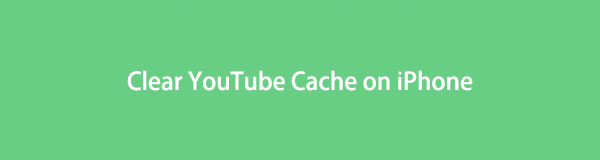

ガイド一覧
FoneLab iPhoneクリーナーは、iPhone、iPad、またはiPod Touchのすべてのコンテンツと設定、または特定のデータを簡単に消去できる最高のiOSデータクリーナーです。
- iPhone、iPadまたはiPod touchから不要なデータを消去してください。
- 1回限りの上書きですばやくデータを消去するので、大量のデータファイルの時間を節約できます。
- 安全で使いやすいです。
パート 1. 再インストールして iPhone の YouTube キャッシュをクリアする方法
YouTube アプリの再インストールは、YouTube アプリのキャッシュを削除する最も簡単な方法です。 アプリをアンインストールすると、携帯電話のデータとキャッシュが一緒に削除されます。 この場合、次のこともできます。 携帯電話のストレージ容量を解放する. さらに、もう一度ダウンロードすると、更新された最新バージョンの YouTube も利用できます。 そのため、アプリの新機能を利用することができ、アプリをより楽しむことができます。
YouTube を iPhone に再インストールして、キャッシュをクリアしますか? 詳細な手順については、下にスクロールしてください。
ステップ 1iPhone のメイン画面で、すべてのアプリの中から YouTube アプリを見つけます。 その後、YouTube アイコンを長押しする必要があります。情報や選択肢がアプリの上部にポップアップ表示されます。 をタップすると良いでしょう。 アプリを削除 メイン インターフェイスの上部にあるボタンが最適です。 この場合、電話はアプリをアンインストールまたは削除します。
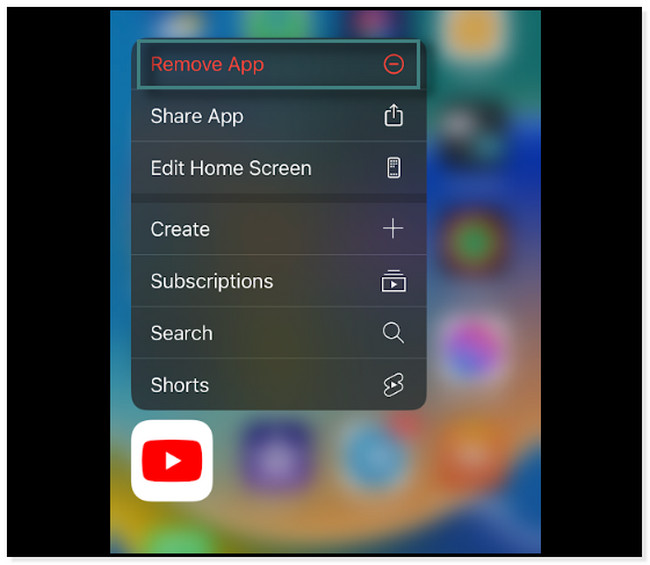
ステップ 2電話を任意のインターネット接続に接続します。 YouTube アプリを iPhone に再度ダウンロードするには、App Store にアクセスしてください。 後で、検索バーに YouTube と入力します。 アプリで関連する結果が表示されます。 あなたができることは、アプリを見つけてタップすることだけです 入手 ボタン。 App Store では、セキュリティ上の理由から、関連付けられている Apple ID のパスワードを入力する必要があります。 必要な情報を入力し、 をタップします。 ダウンロード アプリの右上隅にあるボタンをクリックして、YouTube のダウンロードを開始します。
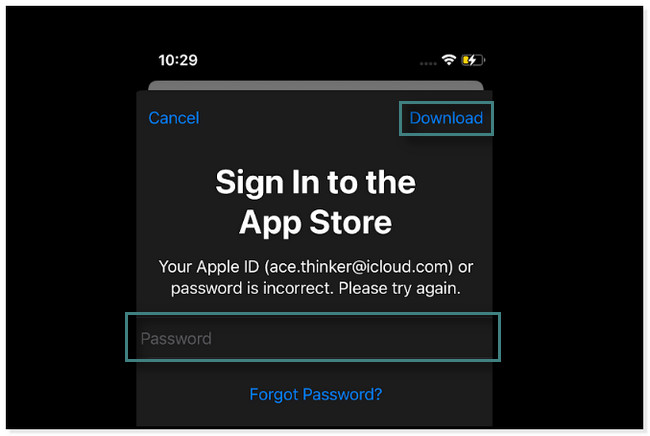
ステップ 3Play ストアでは、YouTube の名前でダウンロード プロセスの進行状況が表示されます。 あなたができることは、それが完全に完了するまで待つことだけです。 それ以降、アプリは更新されたバージョンであるため、キャッシュがありません。
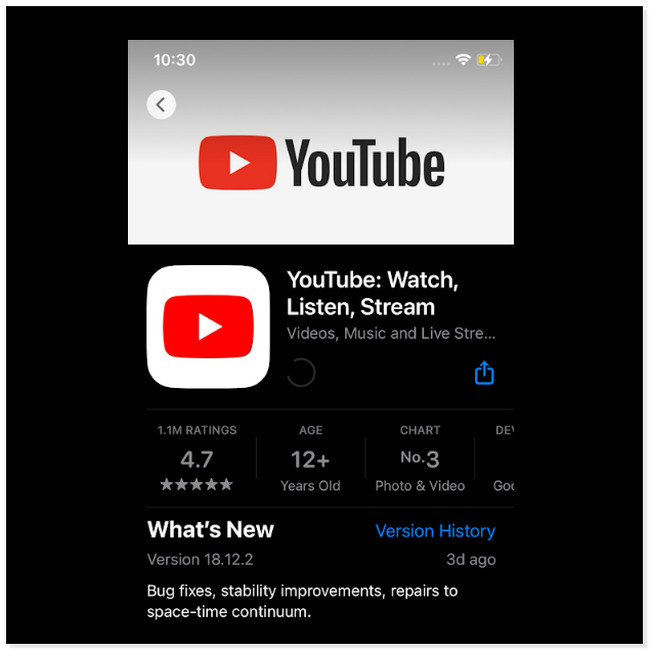
FoneLab iPhoneクリーナーは、iPhone、iPad、またはiPod Touchのすべてのコンテンツと設定、または特定のデータを簡単に消去できる最高のiOSデータクリーナーです。
- iPhone、iPadまたはiPod touchから不要なデータを消去してください。
- 1回限りの上書きですばやくデータを消去するので、大量のデータファイルの時間を節約できます。
- 安全で使いやすいです。
パート 2. オフロードで iPhone の YouTube キャッシュをクリアする方法
アプリのオフロードとは、アプリを削除することを意味しますが、そのデータは保持します。 これは、iPhone のストレージ容量が不足したときに一部の人が使用する手法です。 Apps Store にはこの機能があり、自動的に アプリを削除します しばらく使用していません。 アプリをオフロードすると、キャッシュを含めてアプリを削除するだけです。 ただし、アプリを再インストールすると、同じデータが引き続き表示されます。 この場合、以下の機能を使用して YouTube キャッシュをクリアする方法を学ぶことができます。
ステップ 1に行きます 設定 or ギア iPhone デバイスのアイコン。 その後、携帯電話をカスタマイズするための多くのセクションが表示されます。 あなたが見なければならないのは、 アイコン。 見つかるまで下にスクロールし、タップします。
ステップ 2内部 画面で、下にスクロールして見つけます iPhoneストレージ セクション。 この場合、ストレージ容量を含む iPhone 上のアプリが表示されます。
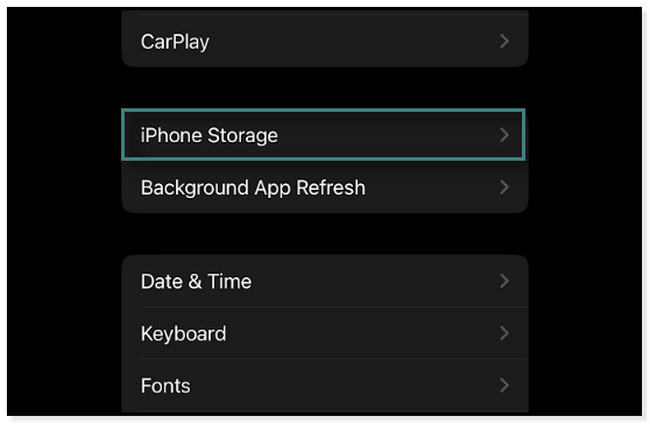
ステップ 3画面で利用可能なすべてのアプリの中から YouTube アプリを見つけます。 その後、そのデータ情報が表示されます。 この場合、次のように表示されます。 アプリをオフロード オプション。 それをタップすると、電話はあなたが行うプロセスについて警告します。 その後、タップ アプリをオフロード もう一度アクションを確認します。
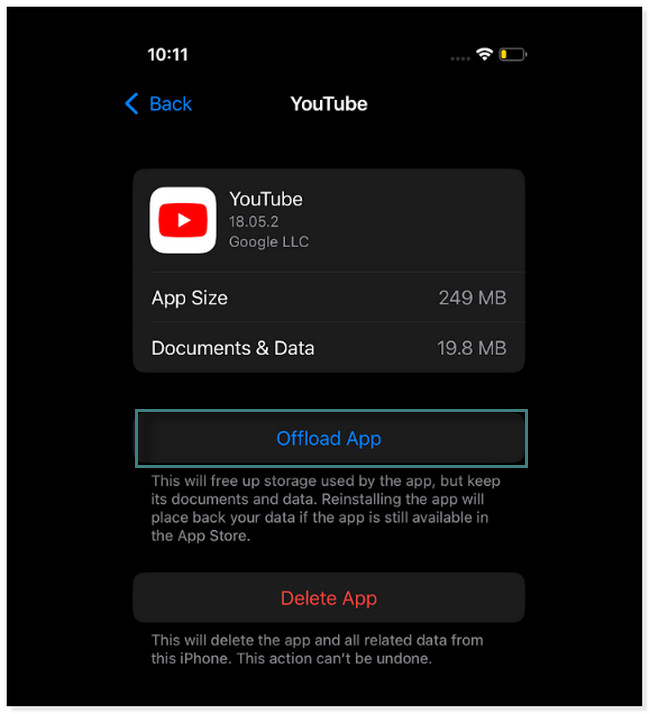
ツールを使用して YouTube のキャッシュをクリアしますか? 以下は、使用できる最も安全なソフトウェアです。 進む。
パート 3. FoneLab iPhone Cleaner で iPhone の YouTube キャッシュをクリアする方法
FoneLab iPhoneクリーナー は、コンピュータが iPhone の YouTube キャッシュをクリアするのに最適なソフトウェアです。 それはiPhoneのスペースを解放することができます ジャンクファイルの削除、不要なアプリ、ファイル、写真など。それ以外にも、iPhone のすべてのデータを完全に消去するのに役立ちます。 この場合、それらを取得することはできなくなります。 さらに、個人データを消去することもできます。
このツールについて詳しく知ることができます。 ただし、今回は、以下の手順で iPhone の YouTube キャッシュを削除することに焦点を当てます。 下へスクロール。
FoneLab iPhoneクリーナーは、iPhone、iPad、またはiPod Touchのすべてのコンテンツと設定、または特定のデータを簡単に消去できる最高のiOSデータクリーナーです。
- iPhone、iPadまたはiPod touchから不要なデータを消去してください。
- 1回限りの上書きですばやくデータを消去するので、大量のデータファイルの時間を節約できます。
- 安全で使いやすいです。
ステップ 1お使いのコンピューターに FoneLab iPhone クリーナーをダウンロードします。 をクリックするだけです。 無料ダウンロード メインインターフェイスの左側にあるボタン。 好みに応じて、Windows または Mac バージョンに切り替えることができます。 その後、コンピューターにセットアップしてから、インストールします。 このプロセスは数秒間しか続きません。
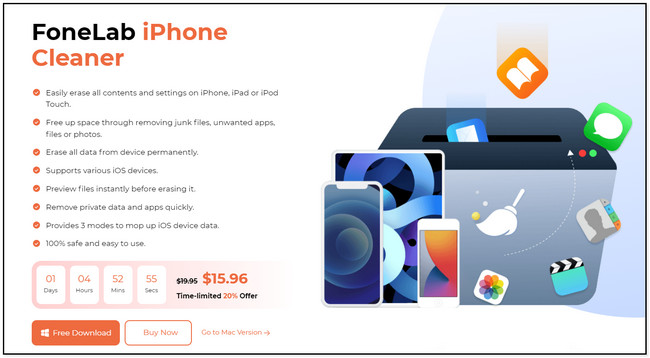
ステップ 2このツールは、電話をコンピューターに接続する必要があることをすぐに通知します。 そのためにケーブルを使用できます。 をタップします。 このコンピュータを信頼する ボタンをクリックして、ツールがファイルにアクセスできるようにします。 後で、ツールの左側に iPhone の名前が表示されます。 接続プロセスが成功したことを意味するだけです。
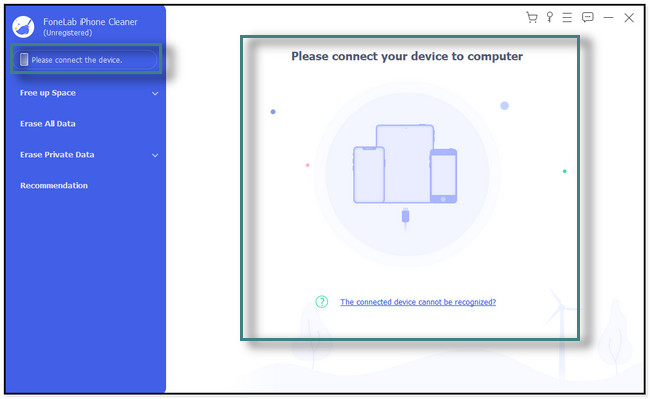
ステップ 3ツールの左側には、多くのオプションが表示されます。 を見つけます 空き容量を増やす オプションをクリックして ジャンクファイルを消去する その下のボタン。 それをクリックすると、ソフトウェアは携帯電話の各アプリのキャッシュを自動的にスキャンします。 できることは、スキャン処理が完了するまで待つことだけです。
![[空き容量を増やす] オプションを見つけます](https://www.fonelab.com/images/iphone-cleaner/how-to-clear-youtube-cache-on-iphone/click-free-up-space-button-on-fonelab-iphone-cleaner.jpg)
ステップ 4ツールの右側に、携帯電話で使用できる痛みが表示されます。 YouTube を含む各アプリが表示されます。 を確認してください ボックス をクリックし、 消します ボタンをクリックして、電話でそれらを削除します。 プロセスが電話のクリアまたはクリーニングを完了するまで待つことしかできません。 その後、iPhone を適切にイジェクトして安全に取り外します。 この場合、コンピュータが電話機にエラーを引き起こすことはありません。
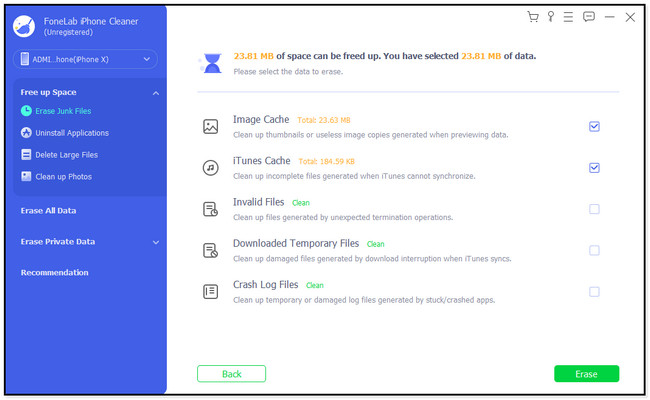
FoneLab iPhoneクリーナーは、iPhone、iPad、またはiPod Touchのすべてのコンテンツと設定、または特定のデータを簡単に消去できる最高のiOSデータクリーナーです。
- iPhone、iPadまたはiPod touchから不要なデータを消去してください。
- 1回限りの上書きですばやくデータを消去するので、大量のデータファイルの時間を節約できます。
- 安全で使いやすいです。
パート 4. iPhone での YouTube キャッシュの消去に関するよくある質問
1. YouTube iPhone アプリのキャッシュをクリアするにはどうすればよいですか?
iPhone では、 YouTube アプリ。 上記の方法のみご利用いただけます。 ただし、Android YouTube アプリでも実行できます。 を長押しするだけです。 YouTube アプリをタップします アプリ情報 ボタン。 後で、 ストレージの使用状況 セクションをクリックすると、携帯電話で利用可能なキャッシュが表示されます。 をタップします。 キャッシュ 下部のオプションのボタン。
2. YouTube が iPhone で動作しないのはなぜですか?
YouTube が機能していない場合、その原因はさまざまです。 YouTubeがダウンしている可能性があります。 この場合、YouTube を使用している人に、同じ問題が発生しているかどうかを尋ねる必要があります。 それとは別に、アプリは電話のキャッシュをクリアして更新または更新する必要があります. さらに、誤ったデータと電話の時刻も問題になる可能性があるため、確認する必要があります.
3. Chrome から YouTube キャッシュをクリアする方法は?
Video Cloud Studioで クロム あなたのiPhoneのアプリ。 画面の下部で、 その他 ボタン。 が表示されます 歴史 ボタン。 それをタップして、 閲覧履歴データの消去 ボタン。 の横にあるチェックボックスをオンにしてください。 Cookie、サイトデータ、キャッシュされた画像とファイル ボタン。 後で、 閲覧履歴データの消去
YouTube のキャッシュを簡単にクリアできます。 これは、この投稿の簡単な方法によるものです。 それとは別に、最高のアプリを使用できます。 FoneLab iPhoneクリーナー. 詳細については、アプリをダウンロードして探索してください。
FoneLab iPhoneクリーナーは、iPhone、iPad、またはiPod Touchのすべてのコンテンツと設定、または特定のデータを簡単に消去できる最高のiOSデータクリーナーです。
- iPhone、iPadまたはiPod touchから不要なデータを消去してください。
- 1回限りの上書きですばやくデータを消去するので、大量のデータファイルの時間を節約できます。
- 安全で使いやすいです。
